Fotocamera Continuity sul Mac
Utilizza iPhone, iPad o iPod touch per eseguire scansioni di documenti o scattare foto di qualcosa nelle vicinanze e le vedrai istantaneamente sul Mac. La fotocamera Continuity è supportata in molte app, tra cui il Finder, Mail, Messaggi e altro ancora.
Nota: per utilizzare la fotocamera Continuity, ti occorre un iPhone, iPad o iPod touch con iOS 12 (o versione successiva) o iPadOS. Assicurati che il Wi-Fi e il Bluetooth siano attivati sia su Mac Pro che sul dispositivo iOS o iPadOS e che tu abbia effettuato l'accesso a entrambi tramite lo stesso ID Apple.
Inserire un’immagine o una scansione. Nelle app come Mail, Note o Messaggi, seleziona il punto in cui vuoi inserire l'immagine, scegli File (o Inserisci) > Importa da iPhone o iPad, scegli “Scatta foto” o “Scansione documenti” quindi sposta la foto o scansione sul tuo dispositivo iOS o iPadOS. Potresti dover selezionare il dispositivo iOS o iPadOS prima di scattare la foto. Tocca “Usa foto” o “Salva la scansione”. Per riprovare, puoi anche toccare Riprova.
Nelle app come Pages, seleziona il punto in cui vuoi inserire l'immagine, quindi fai clic secondario (ossia, clic destro), scegli “Importa immagine” e scatta la foto. Potresti dover selezionare il dispositivo prima di scattare la foto.
Nota: per effettuare una scansione sul dispositivo iOS o iPadOS, trascina il riquadro finché l'elemento che vuoi mostrare non è al suo interno, tocca “Salva la scansione”, quindi tocca Salva. Tocca Riprova per effettuare nuovamente la scansione del contenuto.

La foto o la scansione appaiono dove vuoi tu nel documento.
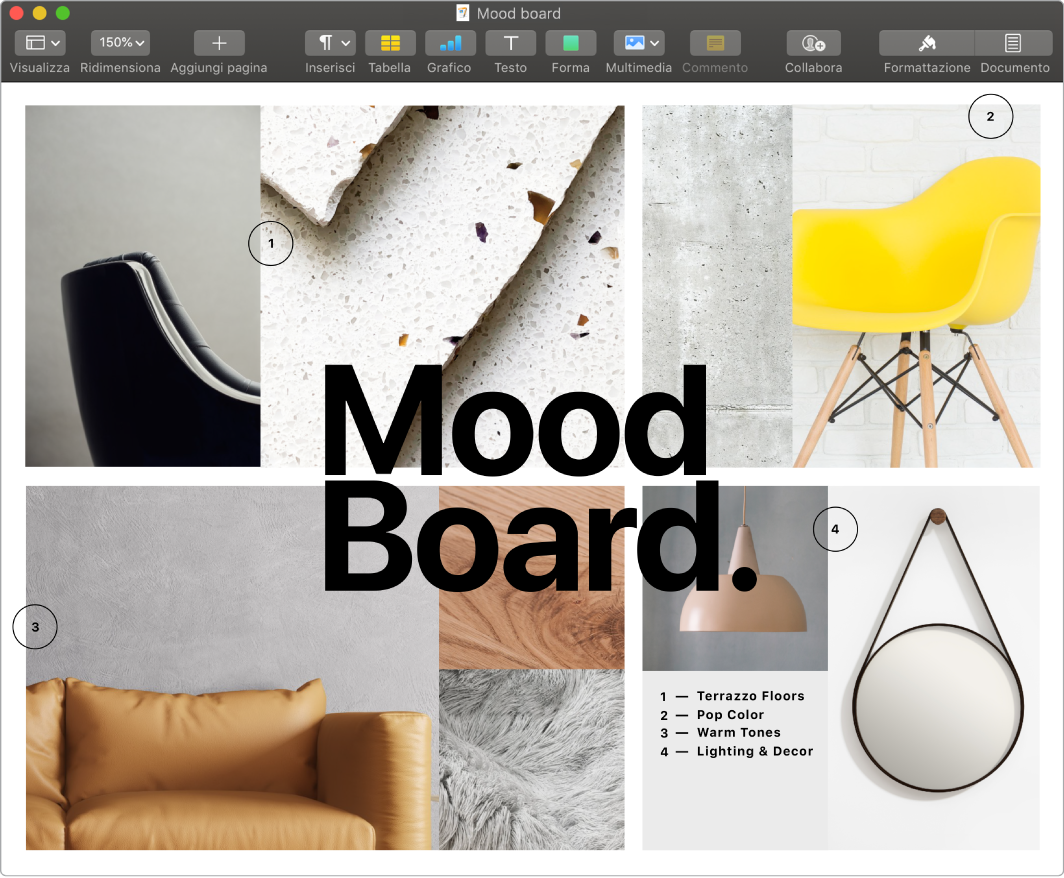
Ulteriori informazioni. Consulta Inserire foto e scansioni con Fotocamera Continuity sul Mac nel Manuale utente di macOS.